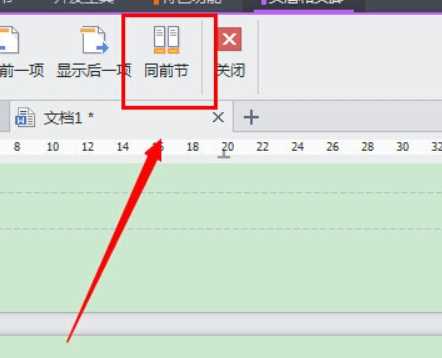WPS的页脚怎么设置每页不一样?相信还有用户不清楚,WPS是一款很好用的办公软件,拥有超级多的精美模板,设置页脚的时候,想要设置每页都不一样,应该怎么操作呢?针对这一问题,本篇带来了详细的方法,分享给大家,感兴趣的一起看看吧。 ![]()
WPS Office V11.1.0.12763 官方电脑版 [电脑软件] 大小:230.88 MB 类别:办公管理 立即下载
WPS的页脚怎么设置每页不一样?
首先,打开一个wps文档后,看到左上角菜单栏里有个“插入”选项。

然后点击最左边第一个就是“分隔符”选项,选择“下一页分节符”。
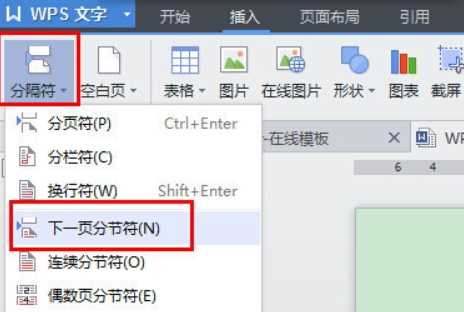
这样就自动跳到下一页新建空白页面了,此时看到页眉,与上一页的相同。然后双击进入页眉,看到最上面有个“同节前”的选项。点击一个取消选择同节前,再在此页眉里输入其他你想要的注释,页脚也一样,然后就修改完成了。
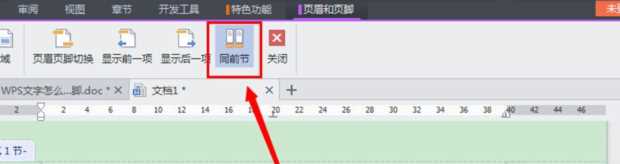
如果是打开的文档是编辑好了的,只需要设置不同页眉页脚的,那么就设置第一页的页眉页脚后,点击“插入”栏里“分隔符”里的“连续分节符”。
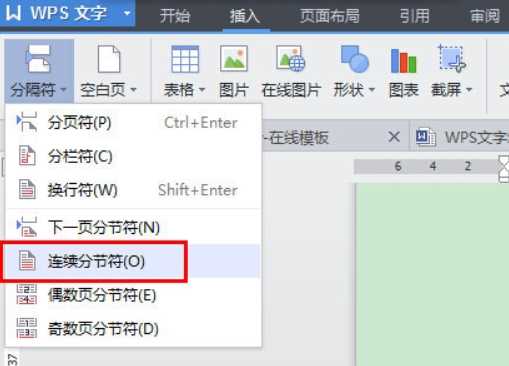
然后同样设置,取消那个同前节的选项。如果发现前面的页眉与这个一样时,修改前面那个页眉,后面这个不会变化。后面那些页眉只需要直接修改就可以了,这样就可以设置全部的页眉页脚不同了。